Comment transférer les contacts Samsung vers iPhone 14 avec facilité
Comment transférer/copier les contacts Samsung vers iPhone 14/13/12/11/XS/XR/X directement ? Ce guide ici vous présente un moyen efficace à importer les contacts Samsung vers iPhone avec toute facilité.
Tutoriels/astuces sur vos contacts iPhone
1. Importer contacts vers iPhone
2. Exporter contacts iPhone
3. Récupérer contacts iPhone
4. Contacts sur iCloud
Question : Puisque iPhone ne permet pas le transfert des contacts avec Bluetooth ou wifi commet on peut transférer les contacts d’un téléphone Samsung vers un iPhone. Merci.
Analyse : Si vous voulez transférer les contacts Samsung vers iPhone directement, c’est obligatoire pour vous de trouver un logiciel puissant de transfert. Dans cet article ci-dessous, il vous présente une méthode efficace à importer les contacts Samsung vers iPhone 14/13/12/11/XS/XR/X/8/7 ou iPhone SE avec toute facilité.
Outil ce dont vous avez besoin
AnyTrans est un outil puissant de gérer les données iOS, qui vous permet de transférer les données Android vers iPhone massivement et directement.
- Avant le transfert, vous pouvez prévisualiser et choisir les contacts utiles à transférer, il vous présente également de transférer tous les contacts Samsung Galaxy vers iPhone 14 d’un coup.
- Il vous offre aussi une vitesse rapide, transférer tous les une centaine de contacts Samsung vers iPhone 14 en quelques secondes.
- Comme un expert, il vous soutien aussi de gérer les données librement, vous pouvez supprimer directement les contacts périmés sur interface d’AnyTrans.
- Sauf de contacts, il gère aussi les messages, les photos, les applications, les vidéos, les chansons, etc.
- Au contraire aux autres logiciels, AnyTrans n’effacera pas les données existantes sur iPhone après le transfert.
- Cette fonction est gratuite, n’hésitez pas à télécharger AnyTrans ici pour utiliser cet outil puissant.
Moyen facile de transférer les contacts Samsung vers iPhone 14
- Téléchargez AnyTrans et accédez à l’interface principale, connectez deux appareils à l’ordinateur via câbles USB. Cliquez sur le bouton Téléphone Switcher > Téléphone vers iPhone.
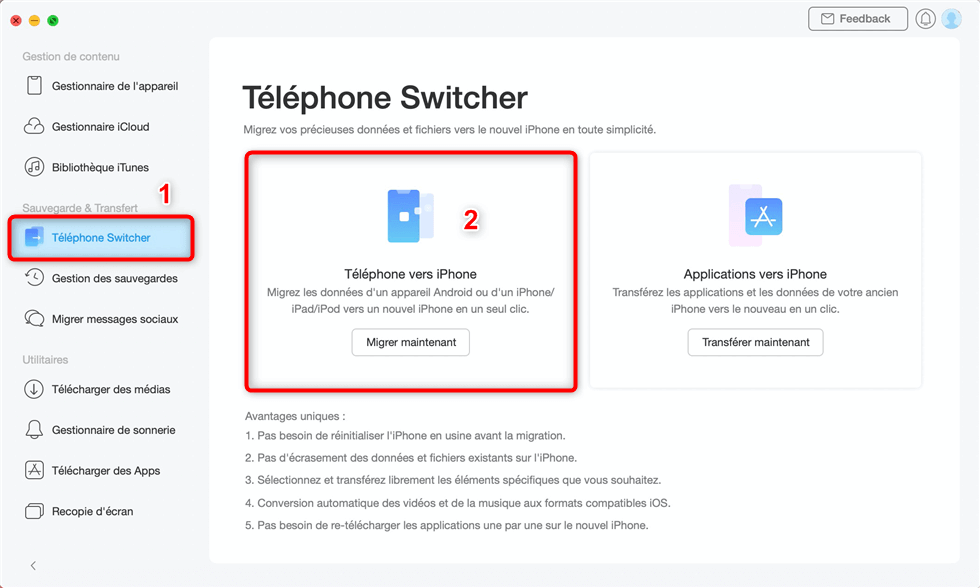
Téléphone Android vers iPhone
- Veuillez vérifier les appareils connectés.
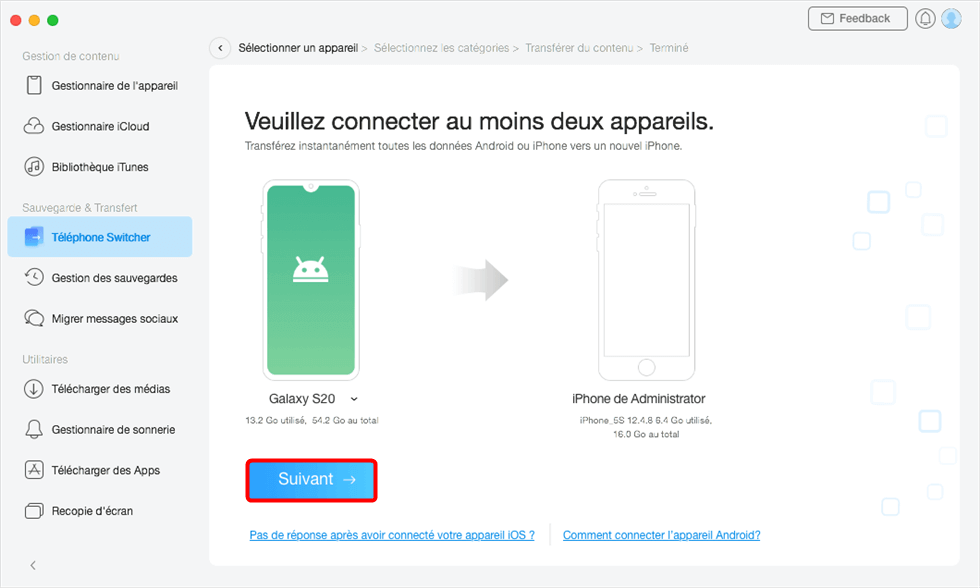
Samsung vers iPhone
- Choisissez les contacts que vous voulez transférer et cliquez sur le bouton Suivant.
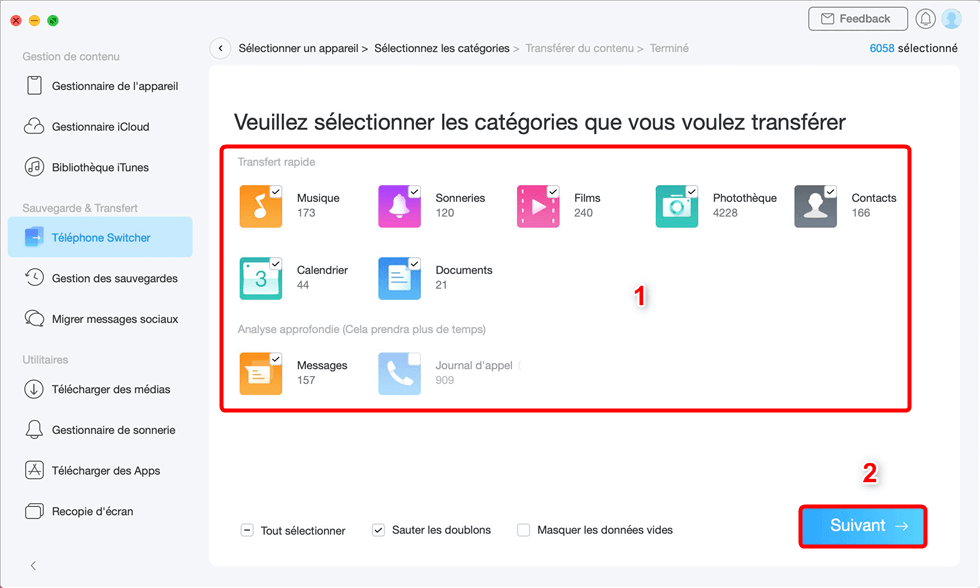
Sélectionnez les données à transfert
Voici, on vous propose des comparaisons sur Migrer vers iOS et AnyTrans, cette formule vous propose des avantages et désavantages sur les deux outils :
| AnyTrans (Passer à iOS) | Migrer vers iOS | |
| Modèles pris en charge |
|
|
| Fichiers soutenus | Contacts, Messages (SMS), Calendriers (événement), Journal des appels, Photos, Vidéos, Musique (liste de lecture), Sonneries, Signets, Paramètres (fond d’écran), Fichiers compressés, Documents | Contacts, Historique des messages, Photos et vidéos de l’appareil photo, Signets web, Comptes de messagerie, Calendriers, Apps gratuites |
| Sens de transfert |
|
Android vers iOS |
| Réinitialisation | NON | Oui, vous devez réinitialiser votre iPhone après une sauvegarde, ou transférez votre contenu manuellement. |
| Transfert sélectif | Oui, sélectionnez et de transférez certaines photos, messages, contacts, vidéos, musique que vous souhaitez | Sans choix |
| Transfert stable | Oui, transition 100% stable et sécurisée via un câble USB | Non, interrompu Toujours |
| Fichiers Multimédias | Fichiers audio: mp3, flac, m4a, wav, mka, amr, acc, singe, ogg, wma Fichiers vidéo: m4v, mp4, mov, wmv, FLV, MKV, AVI, webm, mpg | NON |
| Photos & Vidéos Photos |
|
Transférer tous les photos et vidéos sans choix |
| Messages |
|
|
| Conversion du format | Oui, convertir automatiquement des vidéos téléchargées/importées et de la musique en formats compatibles iOS lors de la migration de données | NON |
| Vitesse | En général, la vitesse est plus rapide que d’autres applications, comme 50+ chansons/MP3 ou 800 photos en une minute | Processus long et incomplet toujours |
| Gratuit/Payant | Cette fonction est Gratuite, d’autres fonctions sont payants (la version test gratuite qui permet de transférer jusqu’à 50 articles par jours) | Gratuit |
Conclusion
Vous pouvez télécharger AnyTrans ici, qui vous offre un transfert de contacts Samsung vers iPhone 14/13/12/11/XS/XR/X/8/7 facilement et gratuitement. Si vous avez des questions ou des problèmes, n’hésitez pas à laisser un commentaire sur la section ci-dessous ; si ce guide vous le trouvez utile, merci de le partager avec vos amis.
AnyTrans – Transfert les contacts vers iPhone
- Avant le transfert, vous avez de la possibilité de prévisualiser ses contacts, et choisir les contacts à transférer.
- Sauf les contacts, il prend en charge aussi des messages, des fichiers compressés, des vidéos, des photos, etc.
Télécharger pour Win100% propre et sécuritaire
Télécharger pour Mac100% propre et sécuritaire
Téléchargement Gratuit* 100% propre et sécuritaire
Questions liées aux produits ? Contactez l'équipe Support à trouver une solution >





